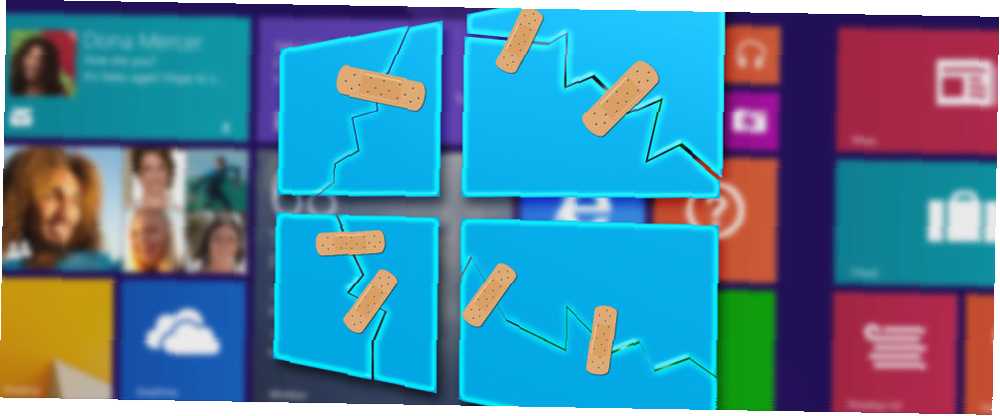
Michael Fisher
0
1327
275
Windows 8.1 est disponible depuis octobre 2013 et sa première mise à jour majeure vient de paraître le 8 avril. À la lumière de cette publication, nous saisissons l'occasion de faire un suivi sur nos 7 problèmes de mise à niveau d'origine Windows 8.1 et leur résolution 7 Problèmes de mise à niveau vers Windows 8.1 et les moyens de les résoudre 7 Problèmes de mise à niveau vers Windows 8.1 et les solutions de Windows 8.1 est plus qu'un Service Pack. Il a été signalé que la mise à niveau importante de Windows 8.1 posait plusieurs problèmes pendant et après la mise à jour. Nous vous montrons comment résoudre les problèmes les plus courants. article avec un autre regard sur certains problèmes rencontrés par les utilisateurs du système d'exploitation phare de Microsoft.
Mosaïques d'applications natives endommagées sur l'écran de démarrage
La cause du problème est inconnue, mais plusieurs utilisateurs (moi compris) ont signalé que les titres qui ne répondaient pas sur l'écran de démarrage après la mise à jour. Les "tuiles mortes" sont les restes d'anciennes applications natives qui n'ont pas été correctement supprimées après la mise à jour, tels que les anciens programmes de conversation, d'appareil photo et de photo..
Pour résoudre le problème, vous devez activer les dossiers cachés dans le menu Affichage, puis aller à Raccourcis Utilisateurs / Utilisateur / AppData / Local / Microsoft / Windows / Application et supprimez les sous-dossiers les plus anciens. Une fois que vous avez fait cela, redémarrez votre ordinateur et les liens gênants devraient disparaître.
Pour plus d'informations sur la résolution des applications natives qui ne répondent plus, procédez comme suit: Comment corriger les applications natives qui ne répondent pas après la mise à jour vers Windows 8.1 Comment corriger les applications natives qui ne répondent pas après la mise à jour vers Windows 8.1 8,1? Nous vous avons couvert! , essayez de lire notre article de longueur récemment publié.
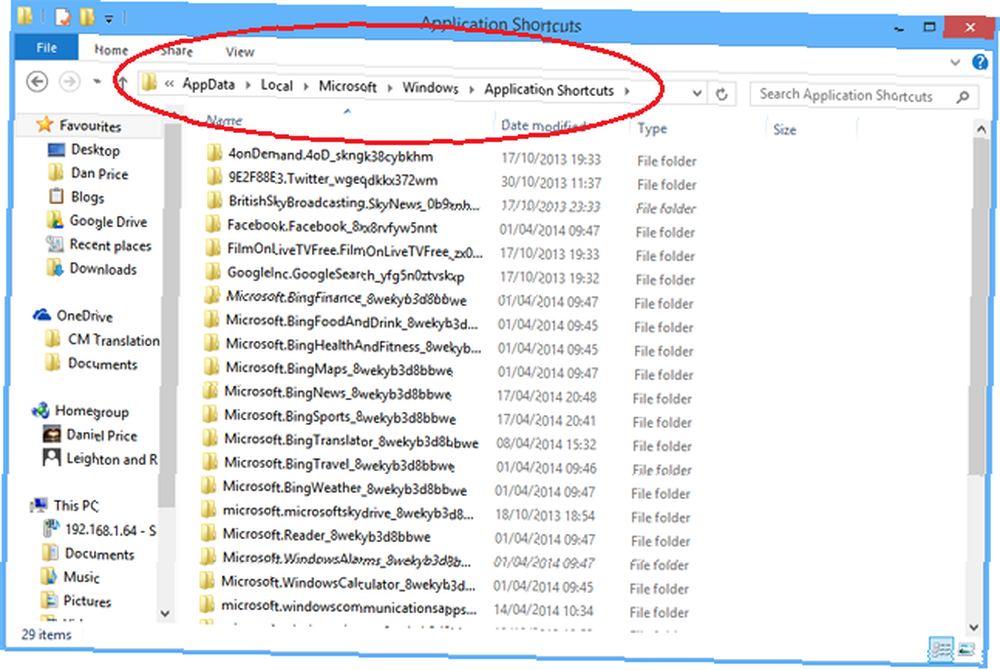
Connexion Internet rompue
Dans la section commentaires de notre article d'origine, plusieurs utilisateurs ont indiqué qu'ils n'étaient pas en mesure d'accéder à Internet après la mise à jour. Parfois, vous pouviez accéder à Internet après plusieurs mises à jour de votre ordinateur portable ou de votre modem, alors que parfois vous disiez que vous ne pouviez pas accéder à Internet après des heures d’essai. D'après vos commentaires, le problème ne semble pas être spécifique à un navigateur, ni à une marque / à un modèle, et donc encore une fois, nous sommes laissés sans cause..
Heureusement, nous avons une solution. Le mérite revient à l'utilisateur de MakeUseOf, Konstantin, pour son commentaire, qui semblait résoudre le problème pour beaucoup de gens. Konstantin suggère d'entrer dans le Panneau de configuration et d'ouvrir le 'Centre Réseau et partage'. Une fois là-bas, cliquez sur 'Modifier les paramètres de l'adaptateur', puis cliquez avec le bouton droit sur votre réseau actif. Dans le menu qui apparaît, choisissez "Propriétés", mettez en surbrillance "Protocole Internet version 4", choisissez à nouveau "Propriétés", puis remplacez le serveur DNS préféré par 8.8.8.8 et le serveur DNS suppléant par 8.8.4.4. Cliquez sur OK pour fermer les fenêtres et Internet devrait fonctionner à nouveau..
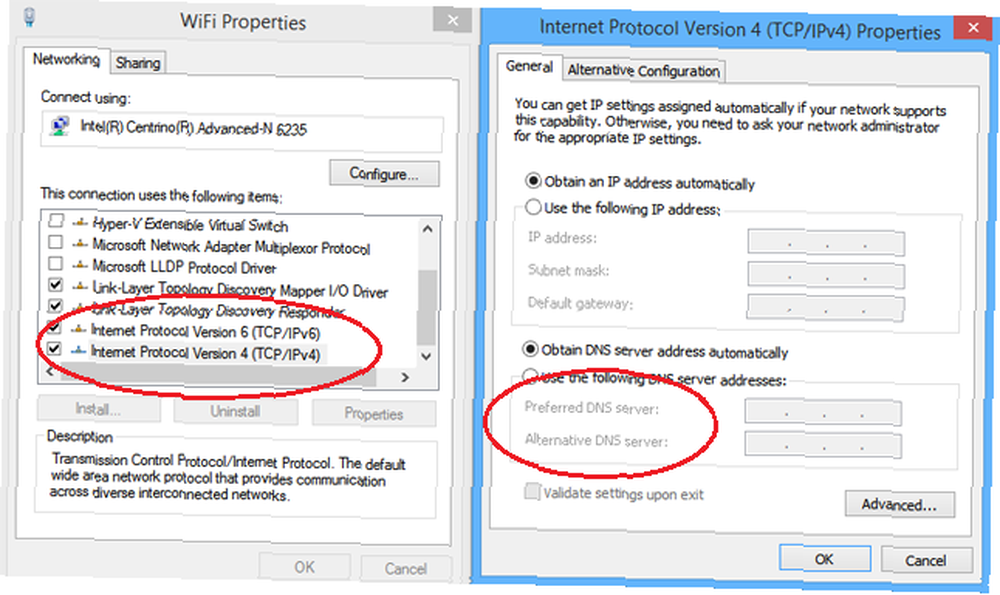
Affichage flou ou flou de certains programmes
Un autre problème fréquemment signalé après la mise à niveau est que certains programmes perdraient leurs contours nets, rendant les images et les polices floues et déformées. Si vous souffrez de ce problème, la première chose à vérifier est que la mise à jour n'a pas modifié vos paramètres d'affichage ni votre résolution.
En supposant que vous exécutiez les paramètres d'affichage recommandés pour votre ordinateur, il est probable que vous rencontriez un problème de rendu de police plutôt qu'un problème de résolution d'affichage. Le problème provient d'une nouvelle fonctionnalité de Window 8.1 appelée DPI Scaling. La fonctionnalité permet aux utilisateurs d'appliquer un niveau de mise à l'échelle à tous leurs écrans connectés dans les paramètres de résolution d'écran. Par défaut, cette option est désactivée.
Pour activer l'option et par conséquent résoudre votre problème, vous devez cliquer avec le bouton droit de la souris sur le bureau et choisir "Résolution de l'écran". Une fois la nouvelle fenêtre ouverte, cliquez sur "Agrandir ou réduire le texte et les autres éléments", puis cochez la case en regard de "Laissez-moi choisir un niveau de mise à l'échelle pour tous mes affichages". Redémarrez votre ordinateur et le problème devrait être résolu.
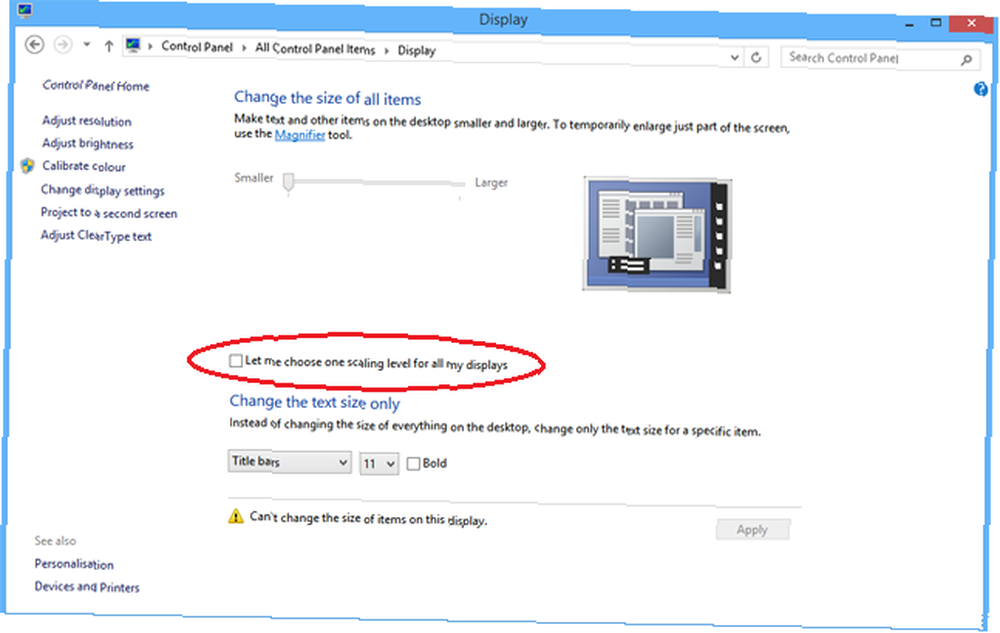
Svchost.exe utilise trop de puissance de traitement
Les utilisateurs de Windows 8 et de Windows 8.1, l'un des processus les plus courants de Windows, svchost.exe, a parfois consommé une puissance de traitement dont il n'a pas besoin. Votre ordinateur deviendra de plus en plus lent jusqu’à ce qu’il se bloque..
Il y a deux causes communes à ce problème. Le service Windows uPNP (Universal Plug-and-Play) est le plus souvent signalé, et donc le plus probable. Le service est conçu pour analyser en permanence votre réseau à la recherche de nouveaux périphériques plug-and-play - il a pourtant été connu pour son dysfonctionnement - pour analyser en continu jusqu'à ce qu'il ne reste plus de ressources système. La solution est simple: il vous suffit de vous rendre dans le "Centre réseau et partage" de votre ordinateur, de cliquer sur "Modifier les paramètres de partage avancés" et de cocher la case en regard de "Désactiver la découverte du réseau"..
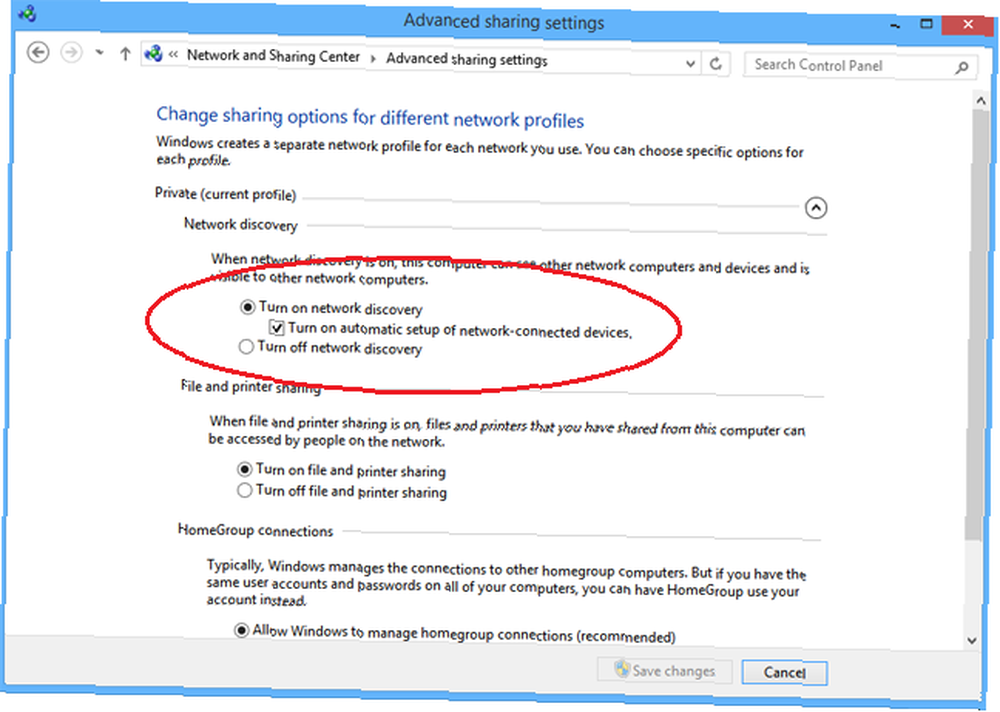
L'autre cause la plus courante est le malware. Là encore, la solution est assez simple: il suffit de télécharger un logiciel anti-virus gratuit tel que Avast ou AVG et de procéder à une analyse complète du système. Si vous ne savez pas quel logiciel choisir, consultez notre revue des dix meilleurs programmes antivirus gratuits. Le meilleur logiciel antivirus gratuit Le meilleur logiciel antivirus gratuit Quel que soit l'ordinateur que vous utilisez, vous avez besoin d'une protection antivirus. Voici les meilleurs outils antivirus gratuits que vous pouvez utiliser. .
Vous trouvez la barre des charmes ennuyeuse
Windows 8 a été conçu pour les utilisateurs d’écrans tactiles. Bien que Windows 8.1 Update 1 permette de répondre aux préoccupations des utilisateurs de souris, plusieurs personnes affirment encore qu’elles trouvent que la barre des icônes est un obstacle. Cela est particulièrement vrai si vous jouez à un jeu ou utilisez un site Web, ce qui vous oblige souvent à déplacer votre souris vers cette partie de l'écran..
Heureusement, cette fonctionnalité est facile à désactiver. Ouvrez le Panneau de configuration de votre ordinateur puis cliquez sur 'Souris'. Une fois la nouvelle fenêtre ouverte, vous devez cliquer sur l'onglet "Paramètres du périphérique", surligner la souris que vous utilisez et choisir "Paramètres". Une fois là-bas, décochez simplement la case en regard de "Balayer le bord vers la droite"..
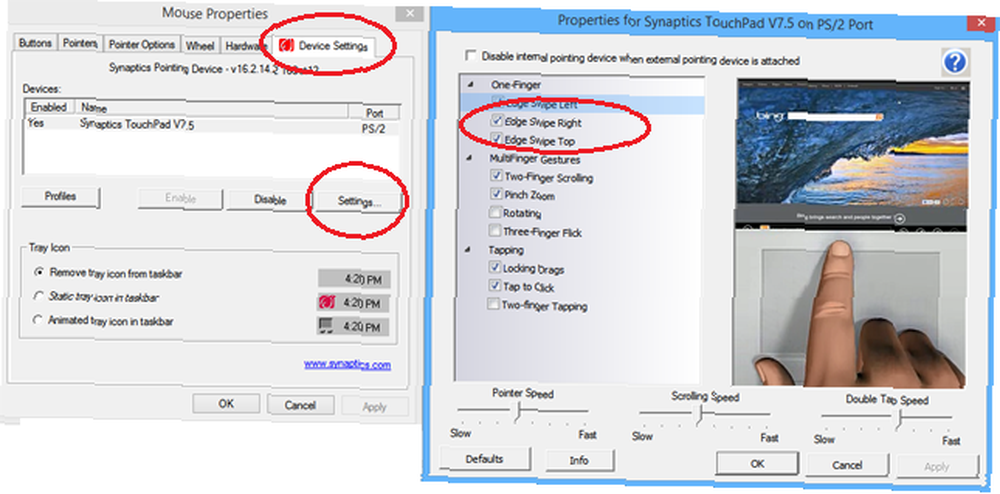
Compte administrateur désactivé
Le problème des comptes d’administrateur supprimés ou désactivés a affecté des personnes après la mise à jour, mais ce correctif fonctionnera également si vous avez désactivé le compte par inadvertance au cours d’une utilisation normale de l’ordinateur. Les symptômes peuvent être nombreux, allant de l'impossibilité de télécharger du contenu du Web à l'impossibilité de lancer des programmes nécessitant des privilèges d'administrateur..
Rappelez-vous que vous ne pouvez supprimer manuellement votre compte administrateur ordinaire que si vous avez un autre compte administrateur sur l'ordinateur. La plupart des utilisateurs n’auront pas besoin de deux comptes d’administrateur sur un ordinateur. Par conséquent, une fois que vous avez suivi les instructions pour restaurer le compte initial, vous devez supprimer le duplicata..
Pour restaurer le compte administrateur intégré, rendez-vous d'abord sur l'écran de démarrage de votre ordinateur, puis tapez 'cmd'. Une fois que les résultats de la recherche vous sont présentés, cliquez avec le bouton droit de la souris sur 'cmd' et choisissez 'Exécuter en tant qu'administrateur'. Une nouvelle fenêtre s'ouvrira et vous devrez entrer la commande suivante: 'administrateur utilisateur net / actif: oui'. Appuyez sur Entrée et votre compte d'origine sera restauré.
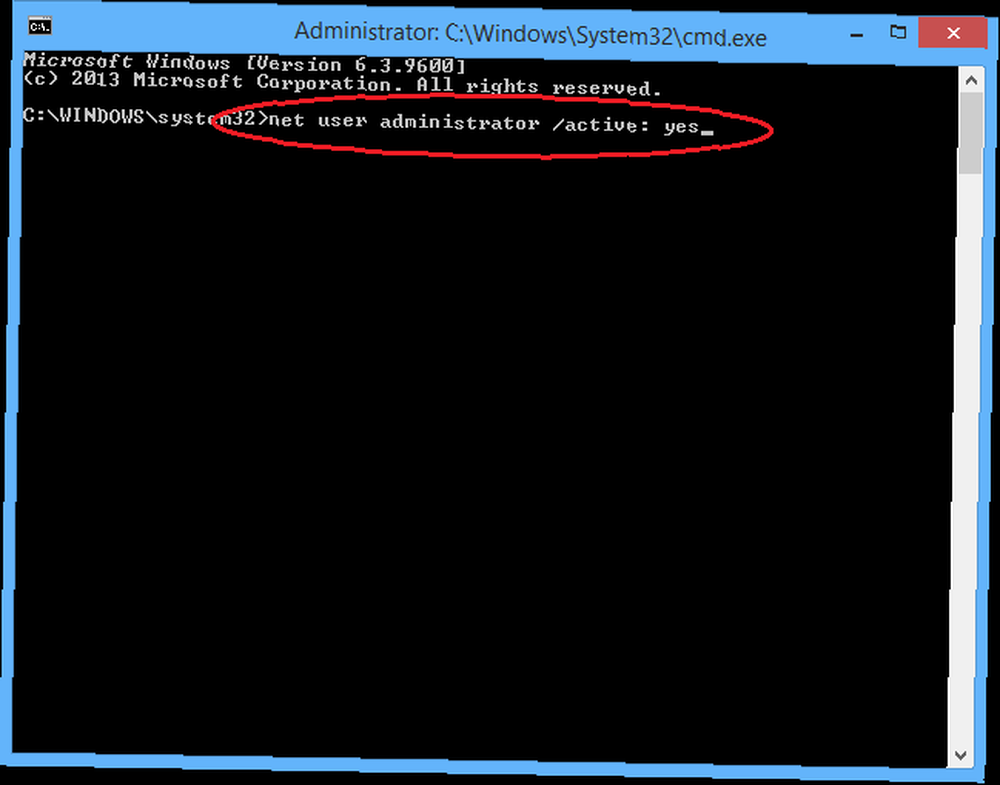
Vos bibliothèques de médias ont disparu
Une fois que Windows 7 a été présenté aux utilisateurs, les bibliothèques sont devenues rapidement populaires, offrant ainsi un moyen simple de rassembler et d’organiser des dossiers multimédias à partir de différents emplacements. Windows 8 a continué à les utiliser, mais sous Windows 8.1, ils ont soudainement disparu.
Les raisons pour lesquelles les bibliothèques ont été supprimées ne sont pas tout à fait claires. Peut-être que Microsoft pensait qu'ils avaient dépassé leur objectif, peut-être qu'ils voulaient nettoyer l'écran de l'Explorateur de fichiers ou peut-être pensaient-ils qu'ils n'étaient tout simplement pas utilisés comme prévu.
Heureusement, si vous utilisiez des bibliothèques et estimiez qu’elles étaient un moyen efficace d’organiser vos médias, elles pourraient facilement être restaurées. Tout ce que vous avez à faire est d'ouvrir l'explorateur de fichiers, de cliquer sur l'onglet "Affichage" en haut de l'écran, de cliquer sur "Volet de navigation", puis de sélectionner "Afficher les bibliothèques". Ils seront maintenant renvoyés à votre écran principal de l'explorateur de fichiers, comme dans les éditions précédentes..
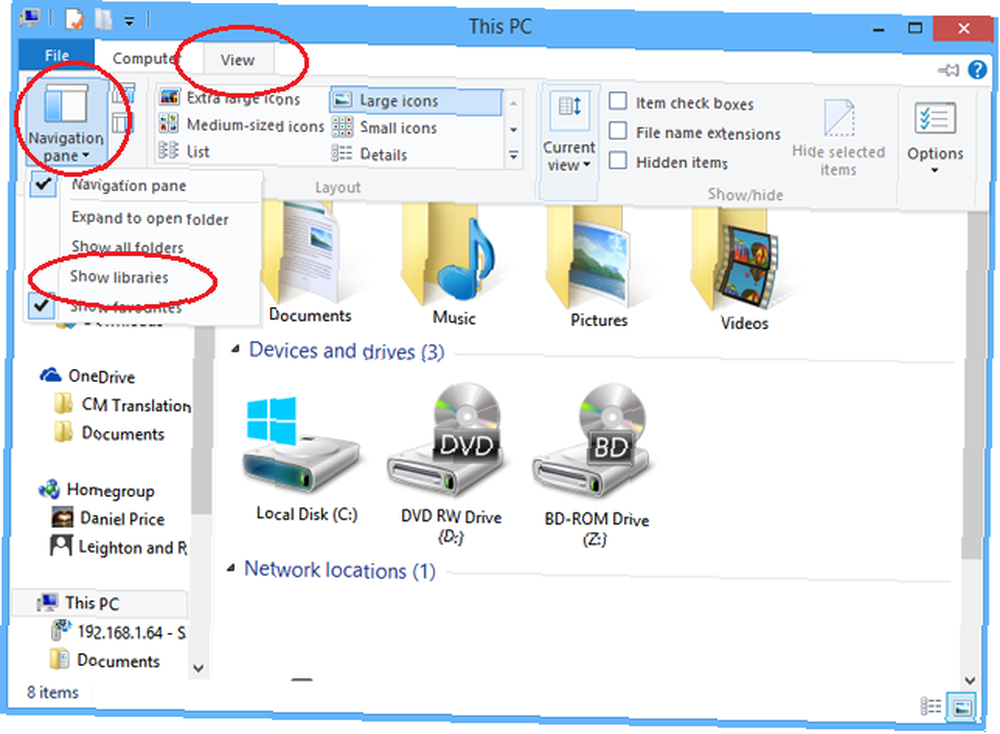
Précautions à prendre avant la mise à niveau
Nous avons déjà publié un article proposant une analyse approfondie de certaines des précautions à prendre pour effectuer une mise à niveau vers Windows 8.1 en toute sécurité. Comment procéder à une mise à niveau en toute sécurité vers Windows 8.1 Comment effectuer une mise à niveau en toute sécurité vers Windows 8.1 s'est terriblement trompé en vous empêchant de vous améliorer? Si vous avez envie d'essayer Windows 8.1, vous pouvez maintenant apprendre des leçons apprises et mettre à niveau en toute sécurité! . Pour résumer, assurez-vous que tous vos logiciels et votre matériel sont compatibles avec la mise à jour, effectuez des sauvegardes de toutes vos données importantes (certaines personnes ont signalé que la mise à jour avait supprimé leurs fichiers cachés personnels), créez une image système pouvant être utilisée rapidement et efficacement. restaurez facilement votre machine si quelque chose ne va pas et, idéalement, effectuez une installation propre plutôt qu'une mise à jour..
Plus de problèmes?
Quels autres problèmes avez-vous rencontrés? Avez-vous correctement installé Windows 8.1 Update 1? Windows 8 vous at-il convaincu ou trouvez-vous toujours une expérience utilisateur frustrante? Faites-nous savoir dans les commentaires ci-dessous.











